Manual AntiSpam
CONSULTAR EL CORREU EN QUARENTENA
A l’espai de quarantena hi ha els missatges que han estat classificats com a possible SPAM. Per consultar aquest correu cal seguir els següents passos:
Anar a l'apartat 'SPAM' de la columna de l'esquerra del webmail.

S'obre una finestra on (a la pestanya ESPAI DE QUARENTENA) hi ha una llista de tots els correus que s'han classificat com a possible SPAM. Aquests missatges, si no s’esborren, es mantindran 15 dies al servidor per tal que pugueu revisar si hi ha algun fals positiu i si s’ha classificat algun correu lícit com a SPAM.
Cal remarcar que la classificació d’SPAM no és mai 100% efectiva, i poden classificar-se de vegades correus legítims com a SPAM. Per això es dóna la possibilitat de revisar el correu a l’espai de quarantena.

Un cop vista la llista podem realitzar diverses opcions:
- Entregar. Seleccionant aquesta opció aconseguirem que se'ns entregui el correu que hem seleccionat com si no fos SPAM a la nostra bústia d’entrada.
- Spam. Aquesta opció classifica el correu com SPAM i l'elimina de l’espai de quarantena, ajudant d'aquesta manera a classificar millor futurs correus no desitjats.
- No Spam. Aquesta opció classifica com a correu legítim el correu seleccionat, ajudant d'aquesta manera a classificar millor futurs correus.
- Esborrar. Elimina el correu seleccionat de l’espai de quarantena.
- Llista blanca. Aquesta opció afegeix l'adreça de correu electrònic del remitent del correu seleccionat a la llista blanca. A partir d'aquest moment tots els correus que arribin des d'aquesta adreça els deixarà entrar sense classificar-los com SPAM.
PREFERÈNCIES DE L'ANTISPAM
En aquest apartat es poden modificar alguns aspectes del comportament de l'AntiSpam. Per realitzar aquestes modificacions cal seguir els següents passos:
Anar a la pestanya PREFERÈNCIES.
Aquí tenim 3 pestanyes més:
1. LListaBlanca/LListaNegra
- Llista blanca: Aquí afegirem dominis i adreces de correu electrònic que permetem, és a dir, que no volem que siguin analitzades per spam (ja que són de la nostra confiança). De totes formes, aquestes adreces seguiran passant un anàlisi de virus.
- Llista negra: Aquí afegirem dominis i adreces de correu electrònic que volem que sempre siguin bloquejats.

2. Opcions de quarantena
- Habilitar/deshabilitar quarantena. Aquest camp serveix per activar o desactivar aquest servei de quarantena de correu SPAM. Si es desactiva, els correus considerats com a possible SPAM entraran a la bústia d'entrada amb la resta de correus, com si no tinguéssim cap servei antispam.
- Notificació de quarantena. Aquí podem especificar-li el període en què volem rebre les notificacions del correu que està en quarantena. Si volem que ens enviï aquestes notificacions a una altra adreça de correu electrònic, li ho podem especificar al camp 'Adreça de notificació'.
- Llenguatge preassignat. Aquí li indiquem la llengua i codificació de caràcters que volem a l'aplicació antispam.

3. Opcions Antispam
- Aprenent bayesià. Cada cop que classifiquem un correu com SPAM o com a legítim, el sistema aprèn de les nostres preferències. Podem reiniciar aquesta informació i posar-la de nou a zero de forma que el sistema torna a començar a aprendre el que considerem spam. Aquesta opció és útil si hem classificat malament missatges i ara ens classifica molts correus legítims com a spam o al revés.